
Die Verwendung der Fakultätsfunktion in Excel ist ein Problem, mit dem viele Menschen bei ihrer täglichen Arbeit konfrontiert sind. Die Fakultätsfunktion kann Benutzern dabei helfen, das faktorielle Ergebnis eines numerischen Werts schnell zu berechnen und die Arbeitseffizienz zu verbessern. Durch einfache Formeleinstellungen können Faktorberechnungen einfach implementiert werden, was die Datenverarbeitung vereinfacht. Im Folgenden wird detailliert beschrieben, wie Sie die Fakultätsfunktion in Excel korrekt verwenden, sodass Sie die Fähigkeiten schnell erlernen und die Arbeitseffizienz verbessern können.
1. Der erste Schritt besteht darin, ein Excel-Dokument auf dem Desktop zu öffnen.

2. Im zweiten Schritt ist die Hauptoberfläche zum Öffnen des Dokuments wie unten dargestellt.
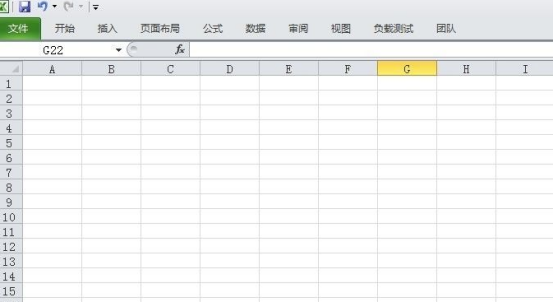
3. Im dritten Schritt hat die Fakultätsfunktion FACT nur einen erforderlichen Parameter.
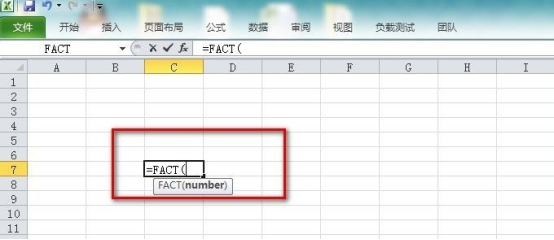
4. Im vierten Schritt geben wir zur besseren Veranschaulichung ein Beispiel, vorausgesetzt, die Anforderung ist wie in der Abbildung dargestellt.
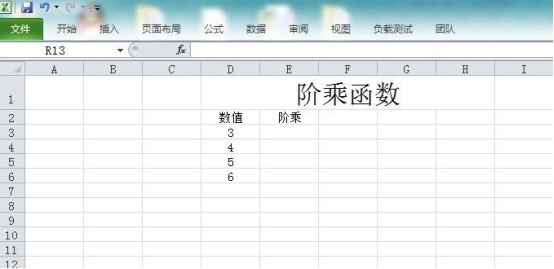
5. Der fünfte Schritt besteht darin, die vollständige FACT-Funktion einzugeben.
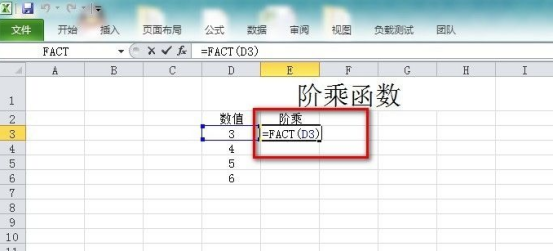
6. Nachdem Sie die Eingabetaste gedrückt haben, sehen Sie das Ergebnis der FACT-Funktion.
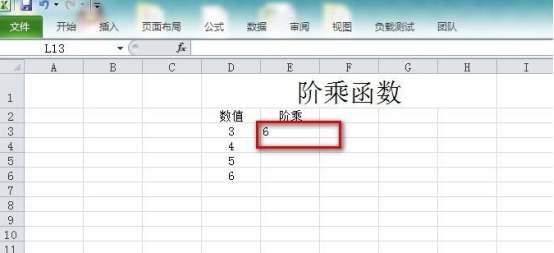
7. Der siebte Schritt besteht darin, ein Ergebnis in andere Spalten zu kopieren, und Sie können alle Ergebnisse sehen. sehr einfach!
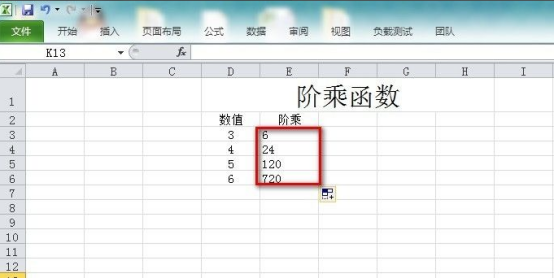
Durch die obigen Schritte können wir intuitiv erkennen, dass wir in nur wenigen Schritten die gewünschte Fakultät einfach über die Fakultätsfunktion in Excel berechnen können! Hast du es gelernt? Kommen Sie und befolgen Sie die oben genannten Schritte noch ein paar Mal. Egal wie einfach die Methode ist, Übung macht den Meister, wenn Sie sich diese Funktionen auswendig merken können, sind Sie Ihrem Excel-Meister einen Schritt näher gekommen.
Das obige ist der detaillierte Inhalt vonSo verwenden Sie die Fakultätsfunktion in Excel. Für weitere Informationen folgen Sie bitte anderen verwandten Artikeln auf der PHP chinesischen Website!
 Vergleichen Sie die Ähnlichkeiten und Unterschiede zwischen zwei Datenspalten in Excel
Vergleichen Sie die Ähnlichkeiten und Unterschiede zwischen zwei Datenspalten in Excel
 Excel-Duplikatfilter-Farbmarkierung
Excel-Duplikatfilter-Farbmarkierung
 So kopieren Sie eine Excel-Tabelle, um sie auf die gleiche Größe wie das Original zu bringen
So kopieren Sie eine Excel-Tabelle, um sie auf die gleiche Größe wie das Original zu bringen
 Excel-Tabellen-Schrägstrich in zwei Teile geteilt
Excel-Tabellen-Schrägstrich in zwei Teile geteilt
 Die diagonale Kopfzeile von Excel ist zweigeteilt
Die diagonale Kopfzeile von Excel ist zweigeteilt
 Absolute Referenzeingabemethode
Absolute Referenzeingabemethode
 Java-Export Excel
Java-Export Excel
 Der Excel-Eingabewert ist unzulässig
Der Excel-Eingabewert ist unzulässig




